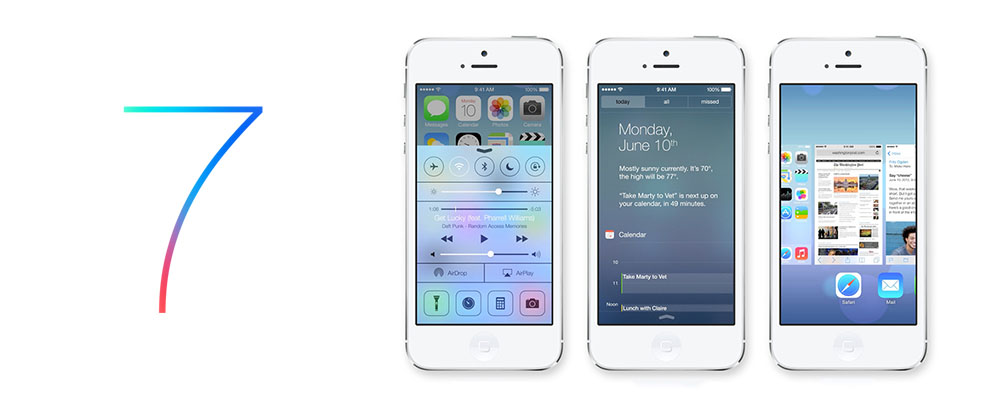Одним из самых простых приложений для создания рингтонов можно считать iTunes. Этот медиакомбайн от Apple установлен на каждом компьютере владельца iдевайса, что также лишает необходимости загрузки сторонних решений из Сети. Для создания рингтона необходимо запустить последнюю версию iTunes, загрузить которую можно с сайта Apple. После запуска iTunes выберите ту композицию, из которой хотите создать рингтон.
Помните, что iPhone может работать лишь с рингтонами длительностью не более 40 секунд.

После подбора подходящей композиции, выберите необходимый отрезок в ней и запомните или запишите его. Кликните правой кнопкой мыши и выберите пункт «Сведения».

В открывшемся окне перейдите во вкладку «Параметры» и рядом с пунктами «Начало» и «Конец» поставьте галки, а также введите выбранный промежуток композиции. После завершения настройки нажмите «ОК».

Теперь необходимо создать AAC-версию выбранного трека с ограничением в 40 секунд. Для этого нажмите на отредактированном треке правой кнопкой мыши, после чего выберите пункт «Создать версию в формате AAC».

Спустя несколько секунд в медиатеке появится новый трек с аналогичным названием, но длинной в 40 секунд. Вам необходимо нажать на него левой кнопкой мыши и перетащить на рабочий стол. Также можно воспользоваться функцией «Показать в Finder».
Теперь нужно изменить формат файла с .m4a на .m4r. Для этого выберите скопированную музыкальную композицию и просто измените формат в названии самого файла. Если у вас не отображается расширение файлов, то пройдите по следующим вкладкам «Finder»—>«Настройки»—>«Дополнения» и поставьте галку напротив «Показывать все расширения имен файлов».

Предварительно удалите файл длинной в 40 секунд из iTunes и добавьте в него новый трек в формате .m4r, созданный в прошлом шаге. Теперь при синхронизации iPhone вы можете скопировать на него новый рингтон во вкладке «Звуки». Также новый рингтон будет отображаться в разделе «Звуки» в iTunes.